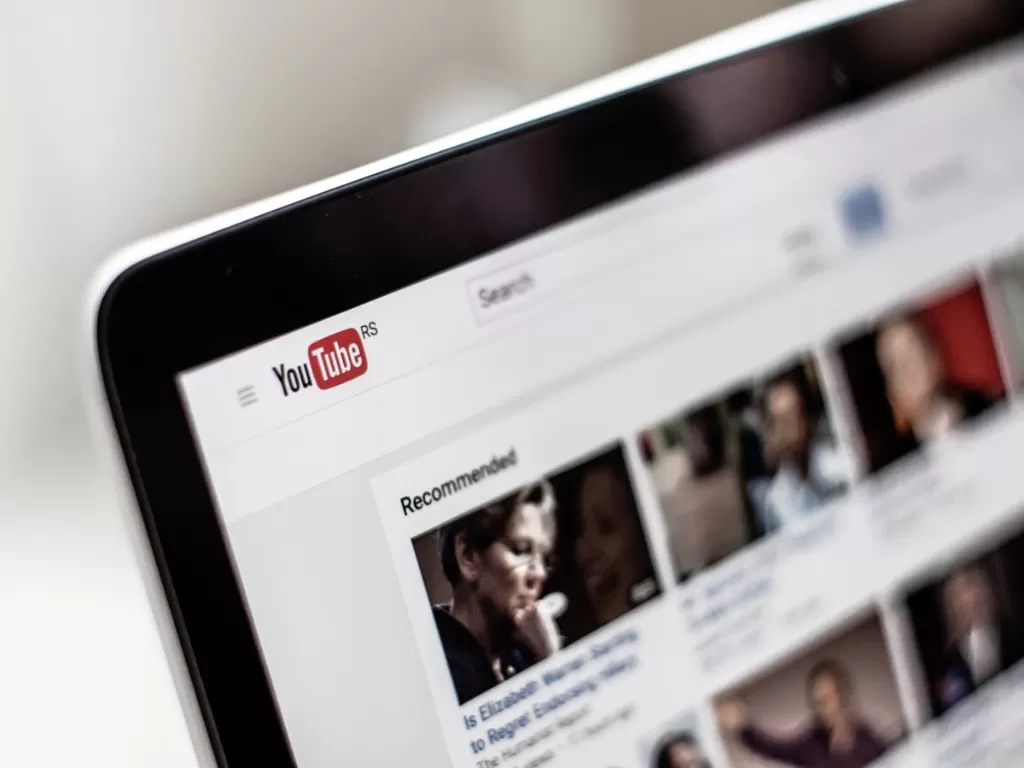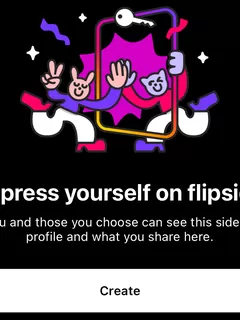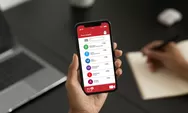Sampai sekarang, YouTube merupakan salah satu platform online terpopuler yang menyediakan begitu banyak konten video.
Karena popularitas YouTube ini, tidak sedikit pula orang yang menjadi content creator YouTube alias seorang YouTuber.
Di sisi lain, banyaknya konten video di YouTube, membuat orang dapat memilih, menonton, hingga download video langsung dari YouTube.
Cara Mudah dan Cepat Download Video YouTube
Untuk urusan download video, Indozone punya beberapa cara mudah download video YouTube yang bisa kamu coba.
Selengkapnya, simak ulasan berikut ini!
1. Download Video YouTube dari Google Chrome

Cara pertama download video YouTube langsung yaitu via Add On pada browser Google Chrome.
Berikut ini langkah-langkahnya:
- Buka browser Google Chrome.
- Pilih dan tambahkan ekstensi atau add on YouTube Downloader yang dapat diunduh di tautan ini. Lalu, klik 'Tambahkan ke Chrome'.
- Jika add on sudah terbuka, maka klik tombol 'Add Extension' pada jendela pop up yang muncul.
- Buka video YouTube yang akan di-download.
- Untuk download video, klik ikon YouTube Downloader di bagian atas Google Chrome.
2. Download Video YouTube dari Mozilla Firefox

Selain Google Chrome, cara alternatif download video YouTube bisa menggunakan browser Mozilla Firefox.
Caranya tidak jauh berbeda seperti download video via add on Google Chrome. Berikut ini langkah-langkahnya:
- Buka browser Mozilla Firefox.
- Klik ikon 'Open Menu' yang ada di pojok kanan atas browser dan pilih opsi 'Add-ons'.
- Kemudian, cari dan tambahkan add on Easy YouTube Downloader Express.
- Lalu, klik 'Add to Firefox' untuk menambahkannya ke browser Mozilla Firefox.
- Jika add on sudah terbuka, maka klik tombol 'Add' pada jendela pop up yang muncul.
- Buka video YouTube yang akan di-download.
- Pilihlah tombol tambahan 'Download As' berwarna hijau yang berada di sebelah tombol 'Subscribe'.
- Silahkan pilih format dan kualitas video yang akan di-download.
- Video YouTube pun akan segera ter-download dan tersimpan ke memori PC atau laptop.
3. Download Video YouTube dari YouTube SS

Cara mudah download video YouTube selanjutnya yaitu dengan YouTube SS. Nah, untuk langkah-langkahnya, sebagai berikut:
- Buka video YouTube yang akan diunduh melalui browser Google Chrome atau Mozilla Firefox.
- Arahkan kursor menuju address bar dan ubah URL video YouTube dengan menambahkan huruf 'ss'.
- Contoh: dari url http://youtube.com/watch?v=2S24-y0Ij3Y diubah menjadi url http://ssyoutube.com/watch?v=2S24-y0Ij3Y.
- Setelah itu, tekan 'Enter' pada keyboard.
- Nantinya, kamu akan dialihkan langsung ke laman Savefrom.net.
- Url video yang akan kamu download secara otomatis sudah muncul di laman Savefrom.net.
- Silahkan pilih format dan kualitas video yang akan diunduh.
- Video YouTube pun akan segera ter-download dan tersimpan ke memori PC atau laptop.
4. Download Video YouTube dari YouTube PP

Sama seperti cara download video dari YouTube SS, kamu hanya perlu menambahkan huruf 'pp' di dalam url video yang akan diunduh.
Berikut ini langkah-langkahnya:
- Buka video YouTube yang akan diunduh melalui browser Google Chrome atau Mozilla Firefox.
- Arahkan kursor menuju address bar dan ubah URL video YouTube dengan menambahkan huruf 'pp'.
- Contoh: dari url http://youtube.com/watch?v=2S24-y0Ij3Y diubah menjadi url http://youtubepp.com/watch?v=2S24-y0Ij3Y.
- Setelah itu, tekan 'Enter' pada keyboard.
- Nantinya, kamu akan dialihkan langsung ke laman y2mate.com.
- Url video yang akan kamu download secara otomatis sudah muncul di laman y2mate.com.
- Lalu, silahkan pilih format dan kualitas video yang akan diunduh.
- Video YouTube pun akan segera ter-download dan tersimpan ke memori PC atau laptop.
5. Download Video YouTube dari Aplikasi YouTube

Bisa dibilang, hampir semua smartphone canggih saat ini sudah memiliki aplikasi YouTube yang ter-install secara otomatis.
Bagi kamu pengguna aktif YouTube dan sesekali ingin download beberapa konten video, tentunya bisa langsung dari aplikasi YouTube ini.